有的用户可能由于电脑配置较低,因此不适合安装一些版本较高的操作系统。如果是这样的情况下,可以选择安装使用xp系统。那么就可以到系统城网站下载u盘装机版xp系统并完成安装。接下来和大家分享的就是u盘装机版xp系统下载与安装方法。
相关阅读:
装xp蓝屏解决方法
用U盘装原版xp步骤图解
xp系统光盘安装教程图解
一、安装准备
1、备份电脑C盘和桌面文件
2、2G左右U盘,制作xp系统U盘安装盘
3、操作系统:xp安装版系统下载
4、引导设置:怎么设置开机从U盘启动
二、xp系统下载u盘装机方法分享
1、在电脑上插入xp系统u盘安装盘,重启之后按F12、F11、Esc等对应的快捷键,然后选择USB选项,回车;
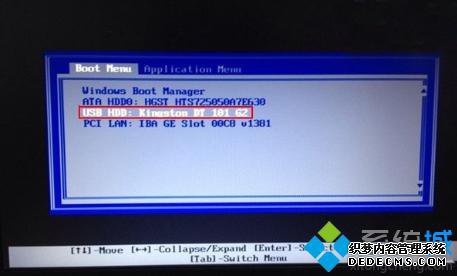
2、进入u盘安装界面后,选择【1】安装系统到硬盘第一分区;
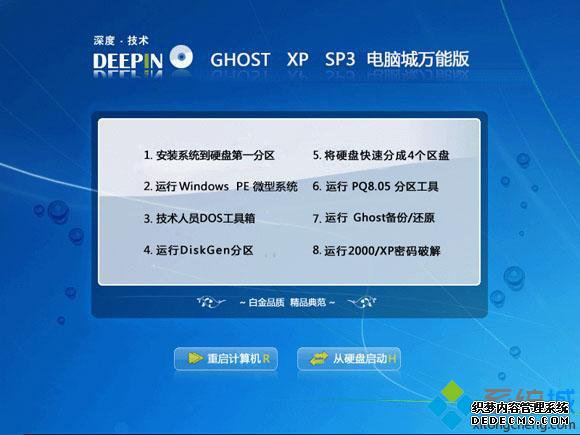
3、接着转到以下这个界面,开始执行系统解压操作;
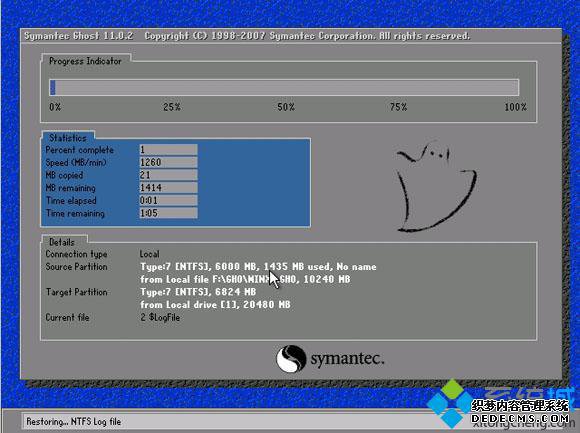
4、意识解压操作完成后会自动重启,并开始安装xp系统;
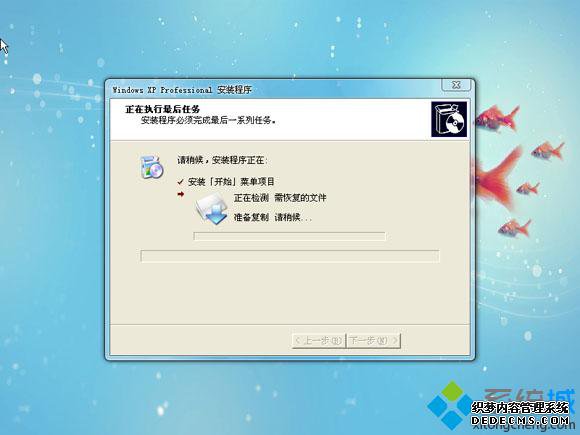
5、等待安装结束后就可以自动重启并进入xp系统桌面。

如果用户需要的话,就可以根据以上步骤,安装u盘装机版xp系统。
------相关信息------



